
Toute ressemblance avec un autre tutoriel n'est que pure coïncidence.
Il est strictement
Interdit de le copier ou de le distribuer sur le net, ou de le proposer dans un groupe ou forum
sans mon autorisation.
Je suis heureuse de pouvoir partager avec vous, mes tutoriels.
J'espère qu'ils vous permettrons de vous évader autant que moi en les réalisant.
Toutes mes créations sont faites avec PSP X, mais la plupart peuvent être réalisées
avec d'autres versions de PSP.
Selon vos couleurs et vos tubes, n'hésitez pas à jouer avec le mode et l'opacité des calques.

Je remercie chaleureusement les tubeuses
Graphics@Beatrice-_MistedByGini
Fond et Police Perso

Suite à des problèmes de vols de tubes, vous ne les trouverez plus dans les dosssiers matériels.
Seulement les décors, les masques, les sélections...
Merci de votre compréhension.

Les Filtres
Eyes Candy Impact/Glass/Clear-Filtre Xero / porcelaine
filtre Adjust-
Graphic plus / Cross Shadow |
Mettre la Sélection dans le dossier Sélection de votre PSP

Les liens des filtres ci-dessous, avec l'autorisation de Tine que je remercie.


Utiliser ce crayon pour vous reperer dans le tutoriel
 |


Sauvegardez souvent
Mettre une couleur claire en AV plan #f4d4d7 
Mettre une couleur foncée en AR plan #e1cacc 

1/
Ouvrir le fond tag Rose rouge, faire une copie nous travaillerons sur la copie.
2/
Calque / nouveau calque raster
3/
Charger une sélection à partir du disque / chercher la sélection rose rouge 1
4/
Faire un dégradé radial 55/5 inverser non coché

5/
Remplir la sélection de ce dégradé
6/
Sélection / désélectionner tout
7/
Image rotation libre :

8/
Effet d'image / décalage

9/
Effet Eyes Candy Impact / Glass / Clear par défaut

10/
Dupliquer / image miroir / fusionner avec le calque de dessous
11/
Ouvrir le tube lacet / copier / coller comme un nouveau calque
12/
Effet d'image décalage
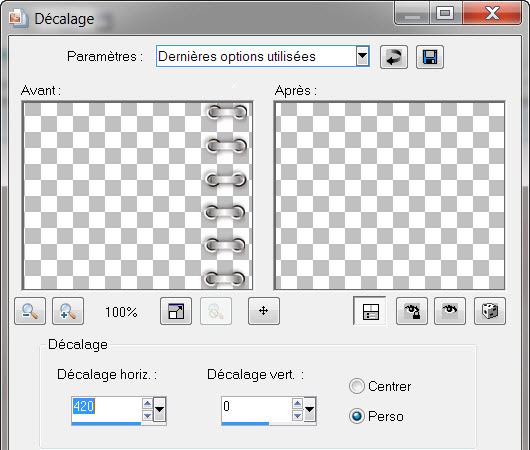
13/
Mode multiplier / opacité 70 % / Réglage / netteté/netteté
14/
Dupliquer / image miroir / fusionner avec le calque de dessous
15/
Ouvrir le tube déco corner / copier / coller comme un nouveau calque
16/
Ne pas le déplacer / calque agencer vers le bas/ au-dessus du fond

17/
Activer le calque du fond / Caque nouveau calque raster
18/
Ouvrir le tube fleur copier /coller comme un nouveau calque
19/
Rester sur ce calque / charger une sélection à partir du disque / chercher la sélection rose rouge 2
20/
Vous aurez ceci :

Edition supprim sur votre Clavier
21/
Sélections / désélectionner tout
22/
Mode luminance héritée / opacité 32
23/
Effet Xero / porcelain / Blue à 0 /1 à 2 fois selon vos couleurs

24/
Vous placez sur le haut de la pile des calques / ouvrir votre tube femme
redimensionner si nécessaire. Le tube fait 355/534
25/
Effet / d'image / décalage
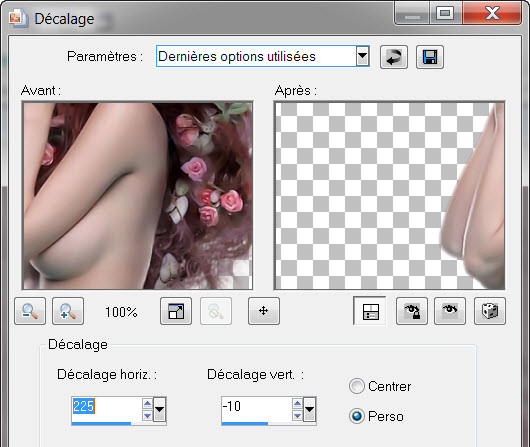
26/
Voici vos calques et votre tag


27/
Ouvrir la fleur antique rose mistedpayeGini / copier/coller comme un nouveau calque
28/
Effet d'image décalage

29/
Effet filtre Adjust 1 fois original / 1 fois lighter

30/
Ouvrir mon Wordart rose rouge / copier /coller comme un nouveau calque
31/
Effet d'image / décalage
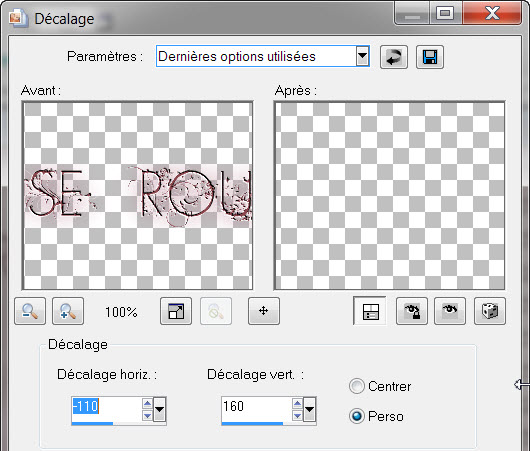
32/
Effet 3D/Ombre Portée:

33/
Image / ajouter des bordures de 2 couleur foncée 
Image / ajouter des bordures de 2 couleur claire 
Image / ajouter des bordures de 2 couleur foncée 
Image / ajouter des bordures de 2 couleur claire 
34/
Sélections / sélectionner tout
Image / ajouter des bordures de 30 couleur blanc / sélection / inverser
35/
Faire un dégradé linéaire / 55/0

Verser ce dégradé dans la sélection
36/
Effet Graphic plus / cross shadow par défaut
37/
Sélection / inverser / Effet 3 D / ombre portée / prendre la couleur foncée
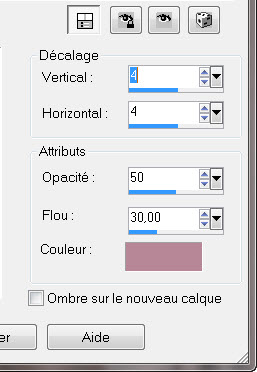
Refaire l'ombre portée Vertical et horizontal en négatif
Sélection/Désélectionner tout
38/
Mettre votre filagramme
39/
Ouvrir le tube AM-corner58/ redimensionner à 60 % / copier/ coller comme un nouveau calque
40/
Le placer dans le haut du coin à gauche de votre tag / Dupliquer/image miroir / image renverser
Fusionner avec le Calque de dessous
41/
Mettre l'ombre portée encore en mémoire mais en noir / refaire une ombre portée en négatif
vertical et horizontal
42/
Image / ajouter des bordures de 3 couleur foncée 
Sauvegarder en format Jpeg

Une autre version perso


Merci à mon amie Belle de Nuit pour avoir testé mon tutoriel 

Je remercie Pinuccia pour sa traduction en italien 


Je remercie Lisette pour sa traduction en néerlandais 

Je remercie Suzanne pour sa traduction en allemand 

Je remercie Lisat T pour sa traduction en anglais 




Voici mon EMail si vous voulez me faire parvenir votre version : chez.douceur@free.fr


haut de page

